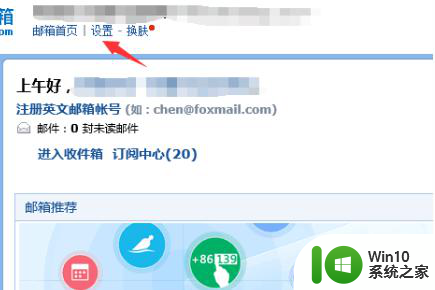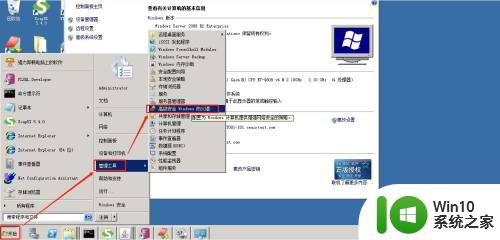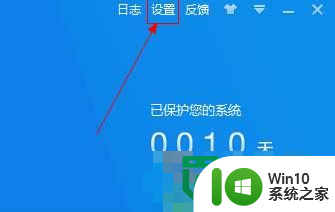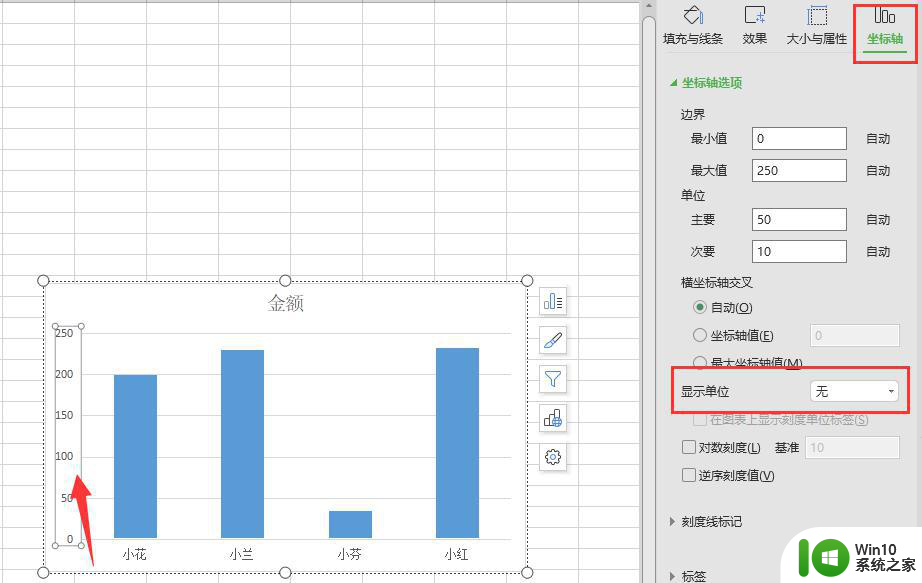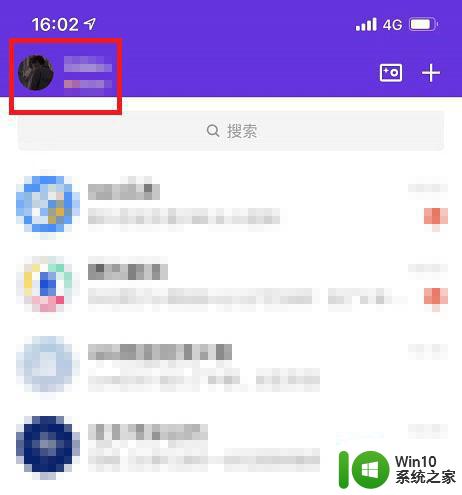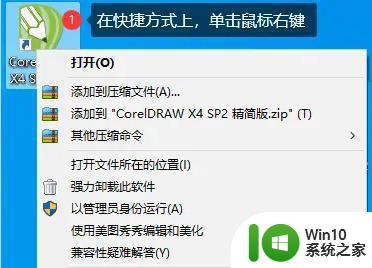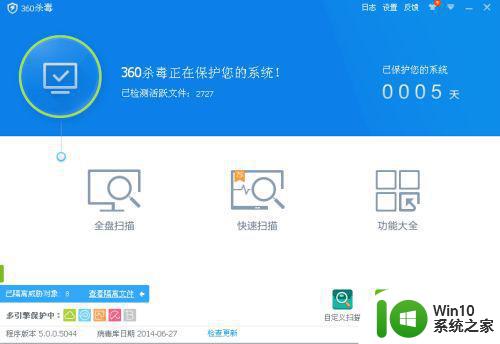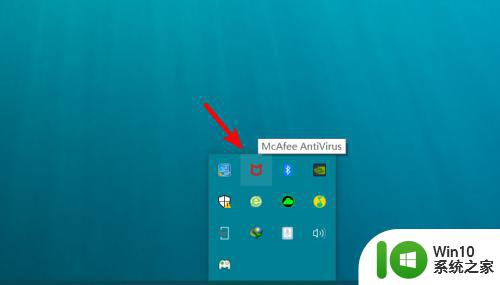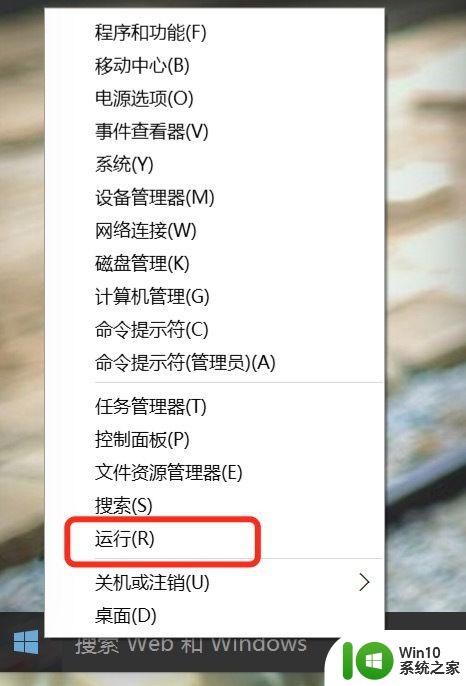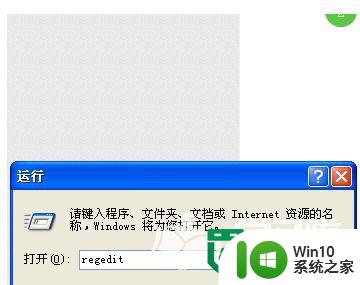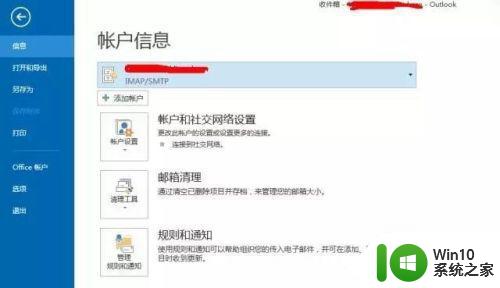360设置白名单的方法 360病毒怎么设置白名单
更新时间:2023-04-24 14:57:47作者:jiang
360设置白名单的方法?360杀毒是一款安全软件,相信大家都比较熟悉,不过很多用户表示在使用360杀毒查杀病毒的时候,经常会出现误查杀的情况,其实这都是很正常的事,下面小编教大家怎么设置白名单,这样就不会再出现误杀的情况了。接下来就一起看看具体的设置步骤。
360杀毒设置白名单的方法:
1、打开360杀毒,在右上角点击‘设置’。
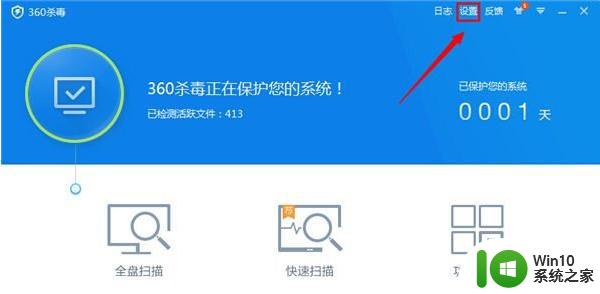
2、导航中有个‘文件白名单’点击进入。
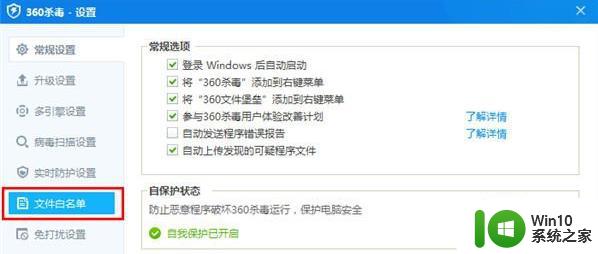
3、在里面有三个白名单设置,以第一个为例。点击添加文件进行设置。把文件添加进来即可。
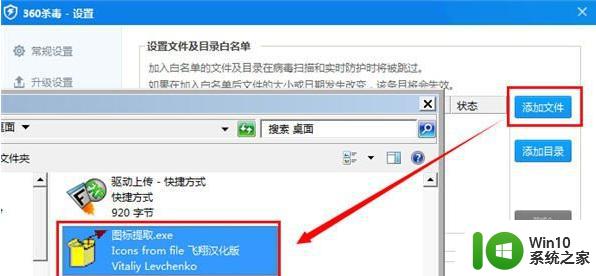
4、在系统修复的时候设置的白名单会在系统白名单中显示出来。可以在这里进行取消。
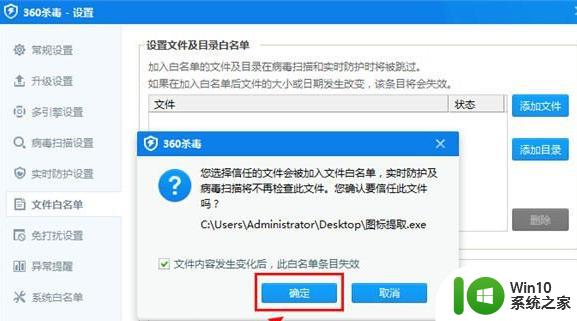
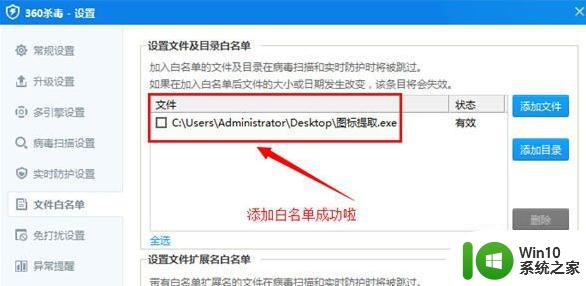
上述的步骤就是【360设置白名单的方法】的全部内容,根据上述的内容来操作就能完成设置。下次再遇上其他的电脑系统的问题,或者需要了解u盘启动装系统工具的话,都欢迎上win10系统之家官网查看详细的操作教程。